Cho dù bạn sử dụng máy tính bảng Android hay smartphone Android thì Google Play Services đóng vai trò quan trọng. Dịch vụ Google quản lý tài khoản Google của bạn, kết nối các ứng dụng Google, kết nối giữa các ứng dụng trên thiết bị. Vì vậy việc sử dụng Google Play Services phiên bản mới nhất sẽ đảm bảo các ứng dụng hoạt động ổn định. Dưới đây là hướng dẫn cập nhật Google Play Services trên Android.
Google Play Services là gì?
Google Play Services đóng vai trò là cầu nối giữa các ứng dụng của bên thứ ba và các dịch vụ khác của Google như Gmail, Google Maps,...
Google thường xuyên phát hành bản cập nhật cho Google Play Services để mang lại trải nghiệm tốt nhất cho hệ điều hành Android. Hệ thống thường cập nhật ở chế độ nền mà không cần bất kỳ thao tác nhập thủ công nào. Tuy nhiên không phải lúc nào ứng dụng này cũng tự động cập nhật phiên bản mới nhất nên bạn cần kiểm tra lại và cập nhật thủ công.
Cập nhật Google Play Services trên Android
Bước 1:
Bạn truy cập vào Cài đặt trên hệ thống sau đó nhấn tiếp vào mục Ứng dụng và thông báo. Ở giao diện mới như hình, bạn nhấn vào mục Xem tất cả ứng dụng.
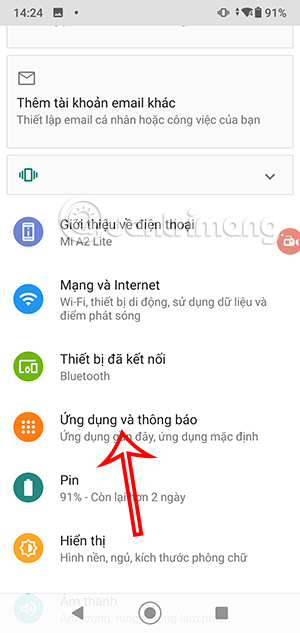
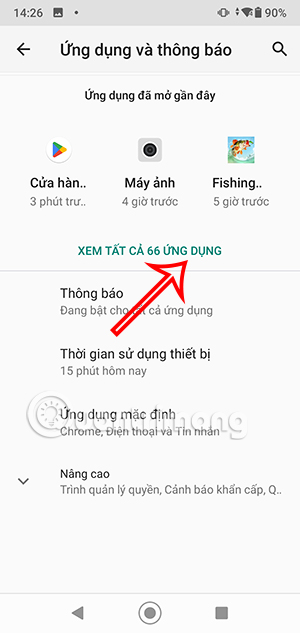
Bước 2:
Chuyển sang giao diện danh sách các ứng dụng trên điện thoại, bạn nhấn vào biểu tượng kính lúp ở góc phải trên cùng. Sau đó bạn nhập từ khóa Google Play Services và nhấn vào ứng dụng Dịch vụ Google Play bên dưới.
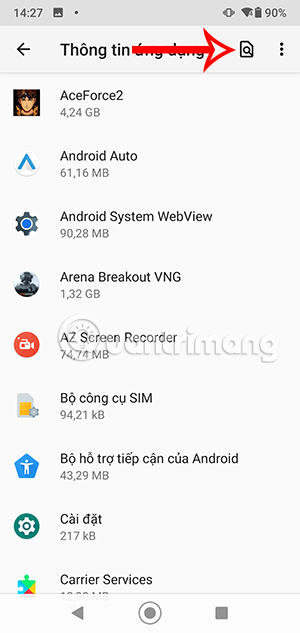
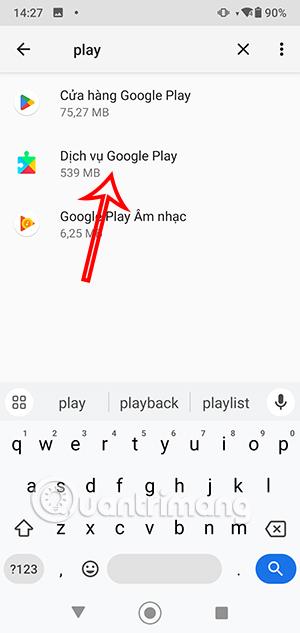
Bước 3:
Trong giao quản lý ứng dụng bạn nhấn vào Nâng cao để mở rộng danh mục. Lúc này người dùng nhấn vào mục Chi tiết ứng dụng ở bên dưới giao diện.
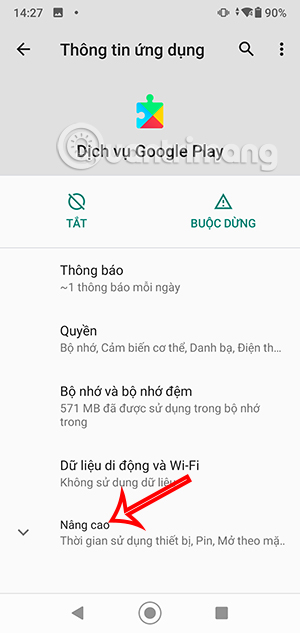
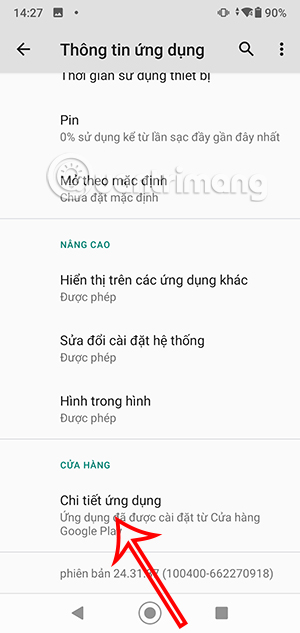
Bước 4:
Tại đây bạn sẽ nhấn vào Cập nhật để cập nhật bản mới nhất cho Google Play Services là xong.

Cập nhật Google Play Services qua APKMirror
Bước 1:
Đầu tiên bạn cũng truy cập vào Cài đặt rồi tìm tới Ứng dụng, sau đó nhấn vào Google Play Services để xem phiên bản hiện tại của ứng dụng là bao nhiêu.
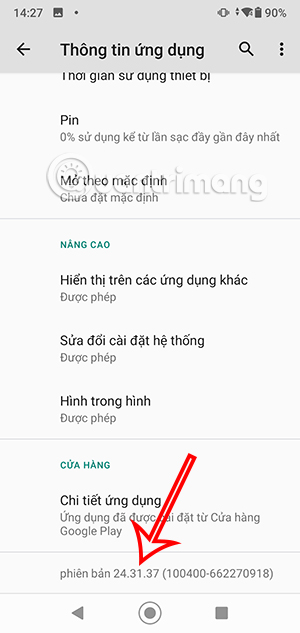
Bước 2:
Sau đó bạn truy cập vào trang của Google Play Services trên APKMirror theo link dưới đây.
Tại giao diện này bạn kéo xuống bên dưới để xem danh sách các phiên bản hiện có.
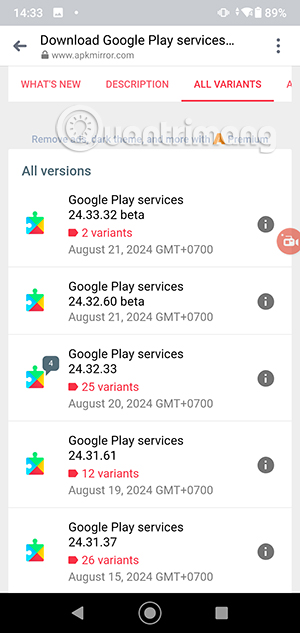
Bước 3:
Bạn nhấn vào phiên bản mới mình muốn tải cho Google Play Services. Cuối cùng chúng ta thực hiện tải như bình thường là được.
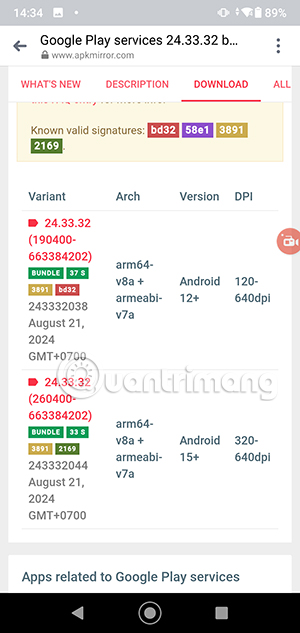
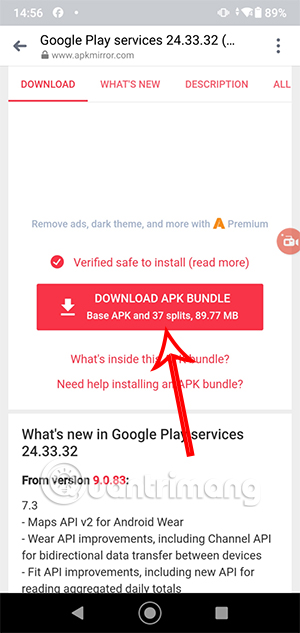
 Công nghệ
Công nghệ  AI
AI  Windows
Windows  iPhone
iPhone  Android
Android  Học IT
Học IT  Download
Download  Tiện ích
Tiện ích  Khoa học
Khoa học  Game
Game  Làng CN
Làng CN  Ứng dụng
Ứng dụng 
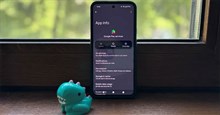




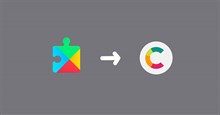












 Linux
Linux  Đồng hồ thông minh
Đồng hồ thông minh  macOS
macOS  Chụp ảnh - Quay phim
Chụp ảnh - Quay phim  Thủ thuật SEO
Thủ thuật SEO  Phần cứng
Phần cứng  Kiến thức cơ bản
Kiến thức cơ bản  Lập trình
Lập trình  Dịch vụ công trực tuyến
Dịch vụ công trực tuyến  Dịch vụ nhà mạng
Dịch vụ nhà mạng  Quiz công nghệ
Quiz công nghệ  Microsoft Word 2016
Microsoft Word 2016  Microsoft Word 2013
Microsoft Word 2013  Microsoft Word 2007
Microsoft Word 2007  Microsoft Excel 2019
Microsoft Excel 2019  Microsoft Excel 2016
Microsoft Excel 2016  Microsoft PowerPoint 2019
Microsoft PowerPoint 2019  Google Sheets
Google Sheets  Học Photoshop
Học Photoshop  Lập trình Scratch
Lập trình Scratch  Bootstrap
Bootstrap  Năng suất
Năng suất  Game - Trò chơi
Game - Trò chơi  Hệ thống
Hệ thống  Thiết kế & Đồ họa
Thiết kế & Đồ họa  Internet
Internet  Bảo mật, Antivirus
Bảo mật, Antivirus  Doanh nghiệp
Doanh nghiệp  Ảnh & Video
Ảnh & Video  Giải trí & Âm nhạc
Giải trí & Âm nhạc  Mạng xã hội
Mạng xã hội  Lập trình
Lập trình  Giáo dục - Học tập
Giáo dục - Học tập  Lối sống
Lối sống  Tài chính & Mua sắm
Tài chính & Mua sắm  AI Trí tuệ nhân tạo
AI Trí tuệ nhân tạo  ChatGPT
ChatGPT  Gemini
Gemini  Điện máy
Điện máy  Tivi
Tivi  Tủ lạnh
Tủ lạnh  Điều hòa
Điều hòa  Máy giặt
Máy giặt  Cuộc sống
Cuộc sống  TOP
TOP  Kỹ năng
Kỹ năng  Món ngon mỗi ngày
Món ngon mỗi ngày  Nuôi dạy con
Nuôi dạy con  Mẹo vặt
Mẹo vặt  Phim ảnh, Truyện
Phim ảnh, Truyện  Làm đẹp
Làm đẹp  DIY - Handmade
DIY - Handmade  Du lịch
Du lịch  Quà tặng
Quà tặng  Giải trí
Giải trí  Là gì?
Là gì?  Nhà đẹp
Nhà đẹp  Giáng sinh - Noel
Giáng sinh - Noel  Hướng dẫn
Hướng dẫn  Ô tô, Xe máy
Ô tô, Xe máy  Tấn công mạng
Tấn công mạng  Chuyện công nghệ
Chuyện công nghệ  Công nghệ mới
Công nghệ mới  Trí tuệ Thiên tài
Trí tuệ Thiên tài